Review Flashdisk Sandisk – Anda pernah mengalami masalah dalam memindahkan file dari smartphone ke komputer? Jika pernah, anda tidak sendirian.
Transfer file dari smartphone ke komputer memang sangat diperlukan. Smartphone merupakan senjata andalan kala memotret kegiatan dan menerima kiriman dokumen. Sayangnya ketika foto dan dokumen tadi harus disusun dan disunting ulang, smartphone bukanlah rekan kerja yang baik. Bentang layarnya yang membatasi gerak jemari, membuat foto dan dokumen itu mesti dipindahkan ke komputer agar kegiatan menyunting lebih leluasa.
Ada beberapa cara yang bisa dilakukan untuk memindahkan file dari smartphone ke komputer ini. Untuk foto, anda bisa mengandalkan Google Photos. Setelah sesi pemotretan selesai, anda bisa melakukan pencadangan (backup) foto-foto tersebut dan apabila diperlukan penyuntingan maupun disisipkan sebagai laporan kegiatan, foto tadi bisa diunduh melalui komputer di rumah. Backup ini bisa dilakukan dengan cloud storage yang lain seperti Google Drive, Dropbox, Box, One Drive, dan lainnya. Cuma kalau untuk foto, memang lebih nyaman melalui Google Photos.
Untuk perkara dokumen yang diterima di smartphone, biasanya ada dua cara pengiriman, yakni melalui WhatsApp dan e-mail. Kalau yang ini jauh lebih gampang lagi. Untuk dokumen yang dikirimkan tadi, anda bisa membukanya terlebih dahulu melalui aplikasi yang disediakan. Kalau memungkinkan langsung disunting, ya suntinglah melalui smartphone. Cuma kalau kurang nyaman dalam melakukan penyuntingan, karena bahan yang disunting banyak misalnya, maka bukalah WhatsApp melalui WhatsApp versi desktop atau jika dikirim lewat e-mail maka bukalah e-mail tersebut di komputer. Buka saja pesan yang terdapat kiriman dokumen tadi, silakan sunting, dan masalahpun selesai.
Ada lagi cara untuk memindahkan file dari smartphone ke komputer. Anda tahu file manager? Ya, biasanya pada smartphone dengan sistem operasi hasil kostumisasi Android 6.0 keatas, file manager-nya sudah mendukung koneksi langsung dengan komputer.
Anda tinggal mengetikkan kode FTP (File Transfer Protocol) yang disediakan oleh file manager smartphone tadi di tab address pada file manager komputer. Ada pula yang tidak menggunakan file manager komputer, namun memakai peramban di komputer seperti Chrome, Edge, maupun Firefox. Pada intinya sama, yakni menghubungkan kedua perangkat melalui satu jaringan FTP, sehingga memungkinkan proses transfer data bisa dilakukan.
Tabel Konten
Masalah Koneksi
Ketiga cara tersebut memang terdengar cukup menyenangkan, efektif, efisien, dan modern. Namun buat saya semua kesan itu hilang secara tiba-tiba ketika pengumpulan laporan bulanan kemarin disaat printer di rumah sedang mogok dan saya mesti mencetaknya di rental komputer langganan.
Yang saya ingat adalah file untuk laporan tersebut sudah saya amankan di Google Drive. Saya memang selalu membawa flashdisk, namun benda yang satu ini kerap saya format karena menjadi pembawa virus. Flashdisk ini saya bawa hanya sebagai jaga-jaga barangkali ada file yang mesti saya salin dari komputer orang lain.
Saat agenda pencetakan akan dimulai, file itu saya unduh dari Google Drive dan bisa tersimpan di penyimpanan internal smartphone. Satu langkah telah berhasil. Namun rasa was-was pun mulai merasuk, sebab saya menyadari kalau belum menemukan cara untuk memindahkan file itu ke komputer agar bisa dicetak.
Saya bertanya ke penjaga rental, juga ke pelanggan yang hadir disitu, apakah diantara mereka ada yang membawa kabel OTG (On The Go). Beberapa diantaranya memang membawa kabel tersebut. Namun interface-nya menggunakan USB Micro B, sementara port di smartphone saya menggunakan USB Type C. ~Ora mashoook pak Eko!
Smartphone yang menggunakan USB Type C sebetulnya bisa lebih cepat dalam melakukan transfer data dan pengisian daya. Meskipun alasan saya untuk upgrade smartphone bukan itu, namun fitur Type C tentu saja sudah termasuk didalamnya. Sehingga saya tidak memahami masalah ini sebelumnya.
Sekedar informasi, kebanyakan smartphone masih memakai port USB Micro B alias Micro USB, maka kabel OTG yang banyak tersedia pun kabel OTG dengan interface Micro USB.
Kabel OTG sendiri sebetulnya merupakan kabel konverter yang mampu menghubungkan antara dua interface yang berbeda, misalnya dari flashdisk yang memiliki interface USB Type A ke port Micro USB di smartphone. Penggunaan kabel OTG lumrah dipakai untuk melakukan transfer file dari smartphone ke flashdisk atau sebaliknya.
Untuk yang belum terlalu memahami yang mana USB Type A, USB Micro B, maupun USB Type C, semoga gambar ini bisa membantu.
Kembali ke cerita pencetakan laporan saya tadi. Saat tidak ada yang memiliki kabel OTG dengan interface USB Type C, maka buntulah jalan yang saya tempuh untuk mencetak file ini. Printer di rental itu bukanlah printer canggih yang bisa menerima file secara nirkabel. Juga tak ada bluetooth dongle agar file ini bisa dikirim melalui bluetooth. Satu-satunya yang tersedia hanyalah pembaca kartu micro-SD. Dan saya merupakan orang yang anti terhadap penyimpanan tambahan di smartphone berupa micro-SD. Inilah alasan mengapa saya tidak menggunakan Micro SD. Sementara itu tenggat pengumpulan laporan pun menemui titik akhir.
Waktupun beranjak senja, yang berarti saatnya laporan bulanan itu semestinya sudah sampai di meja kerja koordinator program. Namun saya masih panik di samping operator rental yang sibuk melayani tugas dari pelanggan lainnya.
Pada akhirnya sayapun pulang, untuk menyalin file tersebut di flashdisk, dan mencetaknya di rental yang sama. Esoknya, laporan pun saya serahkan. Ya, tentu saja saya mendapat ‘reward’ berupa teguran lisan.
Kejadian tersebut memang yang pertama kali saya alami. Masalah memindahkan file dari smartphone ke komputer maupun sebaliknya memang sepele. Namun kalau menyangkut tugas dari pekerjaan dimana nafkah keluarga digantungkan, hal tersebut bukan lagi hal yang sepele. Saya mesti mencari jalan agar kejadian yang sama tidak terulang.
Pencarian pun Dimulai
Saya pernah mendengar ada istilah dual drive untuk menyebut flashdisk yang memiliki dua interface. Namun nasibnya sama serupa kabel OTG diatas, kebanyakan dual drive hanya memiliki interface USB Type A dan Micro USB. Sementara yang saya cari, sebelah interface-nya mesti USB Type C agar bisa saya pakai di smartphone yang saya miliki. Karena keberadaannya masih jarang, saya menebak dual drive dengan USB Type C ini bakalan memiliki harga yang cukup tinggi.
Saya pun mencarinya di BukaLapak. Di marketplace besutan Achmad Zaky ini, dual drive dengan interface USB Type C pun tidak banyak tersedia. Ada beberapa pelapak yang menjualnya, diantara yang sedikit itu banyak yang tak mencantumkan garansi keaslian. Akhirnya saya memutuskan untuk mengunjungi SanDisk Official Store di BukaMall BukaLapak.
BukaMall merupakan salah satu fitur di aplikasi BukaLapak dimana jenama-jenama besar menjual produknya secara langsung. Karena dijual oleh pemilik jenamanya langsung, maka keaslian, kualitas, dan jaminan garansinya langsung dijamin oleh mereka. Di BukaMall pun bukan cuma jenama penjual gadget saja, ada banyak jenama yang memajang produknya disini. Untuk itulah, buat anda yang ragu-ragu dengan keaslian produk yang dijual oleh pelapak yang jumlahnya sangat banyak, maka sangat disarankan untuk membeli melalui fitur ini.
Inilah alasan mengapa SanDisk Official Store yang akhirnya dipilih. Akun pelapak ini merupakan akun yang terverifikasi resmi SanDisk di Bukalapak, sehingga jaminan keaslian untuk produk yang anda beli bakal dijamin secara langsung. Dari pelapak ini, saya membeli flashdisk dengan judul SanDisk OTG 16GB Type-C USB Dual Drive 3.1 TYPE C. Nama barang yang dijual ini menunjukkan kalau perangkat ini berfungsi sebagai OTG, kapasitasnya 16 GB, memakai USB Type A dengan versi 3.1, dan USB Type C.
Benar dugaan saya, untuk kapasitas 16 GB saja harga normalnya Rp145.000,00. Sementara dual drive Micro USB dengan kapasitas 32 GB, yang notabene dua kali lipat kapasitasnya, memiliki harga dibawahnya.
Dual drive yang hanya tersedia versi 16 GB saja di SanDisk Official Store tersebut akhirnya masuk keranjang pada hari Minggu, 18 November 2018. Tersebab SanDisk adalah pelapak resmi yang memiliki karyawan yang libur pada hari Minggu, menyebabkan barang baru diproses pada keesokan harinya, Senin tanggal 19 November 2018. Dan tanpa drama apapun, flashdisk ini sampai di rumah saya setelah dua hari kemudian, yakni pada Rabu tanggal 21 November 2018.
Berkenalan dengan SanDisk Dual Drive
Tampak dari kemasannya, SanDisk Dual Drive Type C ini dikemas seperti biasa. Hanya berupa karton tebal dengan jenama SanDisk yang kecil, keterangan kapasitas dan dukungan perangkat lunak, stiker hologram jaminan keaslian dari distributor Astrindo, lalu flashdisk-nya dibungkus oleh plastik yang rapat dan sisi-sisinya dijepit oleh karton tersebut. Ya, kemasan yang biasa diterapkan pada flashdisk maupun perangkat elektronik kecil lainnya.
Bentuk flahsdisk SanDisk Dual Drive Type C ini cukup unik. Sebab terdiri atas dua macam lapisan yang melindungi bodinya. Lapisan pertama terbuat dari metal, dengan bertuliskan SanDisk di sisi yang terlebar, dan memiliki lubang untuk memasang gantungan di bagian bawahnya. Lalu lapisan kedua terbuat dari plastik dengan pola rangka kubus kecil yang sepertinya berguna agar tidak licin ketika dipegang.
Pada bagian sisi atasnya ada tombol geser yang apabila digeser ke kiri bakal memunculkan interface USB Type C. Ketika tombol ini digeser ke arah sebaliknya, maka interface USB Type A versi 3.1 bakal muncul dari dalamnya. Tombol geser ini memiliki kunci (lebih tepatnya mekanisme penahan), sehingga tidak membuatnya bergeser tanpa kendali. Kedua interface tersebut tidak akan muncul ketika tombol geser tadi diletakkan di tengah dan terkunci.
Soal tombol geser ini, SanDisk tidak menjelaskan sama sekali ketahanannya. Sehingga anda tak akan tahu tombol ini bisa digeser kanan-kiri berapa kali sehingga bisa diketahui ketahanannya berapa lama. Saya sendiri belum menemukan referensi yang tepat soal ketahanan tombol geser ini. Atau SanDisk menganggapnya tak begitu penting, sehingga kerusakan pada tombol geser tidak dianggap mengganggu dan tidak masuk kedalam klaim garansi?
Ukuran bodi flashdisk ini pun tak terlalu kecil. Meski begitu, ia tak terlalu besar juga sebagai perangkat penyimpanan. Sebagai perbandingan, silakan dilihat antara flashdisk ini dengan korek api gas.
Lupakan sejenak soal ukuran dan ketahanan tombol geser tadi. Saatnya mencoba flashdisk ini ke smartphone. Banyak yang menyarankan sebelum membeli atau menggunakan flashdisk dari SanDisk, alangkah lebih baik lagi menginstal SanDisk Memory Zone. Aplikasi ini bisa didapatkan di Play Store.
Terima Kasih untuk SanDisk Memory Zone
Betul saja, saat interface USB Type C itu dimasukkan ke port USB Type C di smartphone, SanDisk Memory Zone langsung menanggapinya dengan pop-up agar secara default flashdisk ini dibuka dengan aplikasi tersebut.
Hal lain yang saya suka dari SanDisk Memory Zone adalah tampilannya yang sederhana, dengan tombol-tombol yang cukup besar. Dan ada tombol favorit yang selalu saya pakai di SanDisk Memory Zone, yakni tombol ‘Mulai’ pada fitur “Bersihkan Media WhatsApp”. Fitur ini tampil dengan warna biru muda atau turquoise yang kontras dengan latar belakang gelap yang menyelimuti tampilan keseluruhan aplikasi ini.
Sepertinya SanDisk melakukannya dengan sengaja. Mereka tahu kalau banyak orang yang ingin membersihkan media WhatsApp agar memori smartphone kembali lega. Sebab anda pun tahu bagaimana riuhnya aplikasi percakapan yang satu ini dengan kiriman file-nya yang sering tak penting yang membuat memori smartphone selalu penuh.
Meski ada opsi penghapusan agar memori smartphone lebih lega, SanDisk Memory Zone pun menyediakan opsi pencadangan terhadap kumpulan file yang bakal dihapus itu. Pencadangan ini pun diutamakan melalui flashdisk SanDisk Dual Drive Type C, namun aplikasi ini pun tetap memberikan pilihan lain untuk mencadangkannya di cloud storage.
Ngomong-ngomong soal cloud storage, SanDisk Memory Zone memiliki pengaturan agar Google Drive, Box, Dropbox, maupun One Drive, bisa diatur dalam dari satu tempat. Anda tinggal login ke masing-masing cloud storage tadi melalui SanDisk Memory Zone, lalu dari aplikasi ini anda bisa mencadangkan data tanpa harus masuk ke aplikasi cloud storage itu satu-persatu. Ya semuanya benar-benar di dalam satu tampilan aplikasi. Anda tinggal memilih mau mencadangkan data ke cloud storage yang mana. Jadi kesannya, anda memiliki satu aplikasi namun cloud storage-nya sangat besar, karena gabungan dari beberapa layanan cloud storage itu. Efektif ‘kan?
Review Flashdisk Sandisk
Kembali ke SanDisk Dual Drive Type C yang sudah dicolokkan ke smartphone tadi, saya sudah mencoba untuk melakukan transfer file sebesar 2,27 GB dan sukses ditransfer dalam waktu 4 menit 44 detik. Kalau melihat spesifikasinya yang mencapai kecepatan transfer hingga 130 MB/s, maka waktu yang dicapai oleh transfer tadi tentu saja tidak mencapai spesifikasi maksimalnya. Kalau dihitung, kecepatan transfer tadi hanya mencapai 8 MB/s.
Berikut video ketika flashdisk tersebut diuji kecepatan transfernya di smartphone:
Setelah puas mengujinya di smartphone, flashdisk ini pun diuji dengan aplikasi USB Flash Benchmark di komputer. Hasilnya ada peningkatan dibandingkan kecepatan transfer di smartphone. Flashdisk ini memiliki kecepatan transfer sebesar 12,13 MB/s (write) dan 29,29 MB/s (read). Sekedar informasi, write berarti ada data yang dipindah dari flashdisk ke komputer atau sebaliknya. Sementara read berarti data di flashdisk hanya dibaca saja oleh komputer tanpa dipindah.
Keterangan spesifikasi yang menyebutkan “hingga 130 MB/s” diatas sebetulnya tidak salah. Kecepatan tersebut dimungkinkan ketika performa perangkat, baik smartphone maupun komputer, merupakan perangkat yang terbaik dan prosesornya tidak sedang mengerjakan tugas lain alias multitasking. Sementara itu smartphone saya hanya memakai chipset Snapdragon 625 octa-core dengan clockspeed 2.0 dan RAM 4 GB. Itupun recent apps-nya belum bersih sempurna. Lalu komputer saya pun bernasib serupa, meski clockspeed-nya mencapai 2,8 GHz dan RAM 4 GB, namun hanya mengandalkan prosesor dual-core keluaran lima tahun silam. Jadi kecepatan transfer flashdisk ini saya maklumi.
Satu kelemahan flashdisk SanDisk Dual Drive Type C ini adalah panas yang akan muncul setelah beberapa menit perangkat dipergunakan. Sebetulnya flashdisk lain pun sama saja, cuma mereka dilapisi oleh plastik sehingga panas itu tidak dirasakan diluar. Atau jangan-jangan ini justru menjadi kelebihan flashdisk ini, dimana panas yang dikeluarkan diluar bakal membuat flashdisk ini awet dari sisi ketahanan jeroan. Nah, soal ini biar waktu yang menjawabnya.
Apakah menurut anda flashdisk ini senilai dengan harganya? Atau justru kemahalan? Soal ini tentu sangat tergantung dari kebutuhan anda terhadap flashdisk SanDisk Dual Drive Type C. Bagi saya yang dihadapkan kepada pilihan kemudahan dalam bekerja, jalan karir, dan pastinya nasib keluarga, tentu harga Rp145.000,00 bukanlah apa-apa.
Akhir kata, itulah review saya terhadap SanDisk Dual Drive Type C 16 GB yang belum lama ini saya beli dari BukaLapak. Untuk review gadget lain dari Bukalapak, anda pun bisa membacanya di BukaReview di Blog Bukalapak.


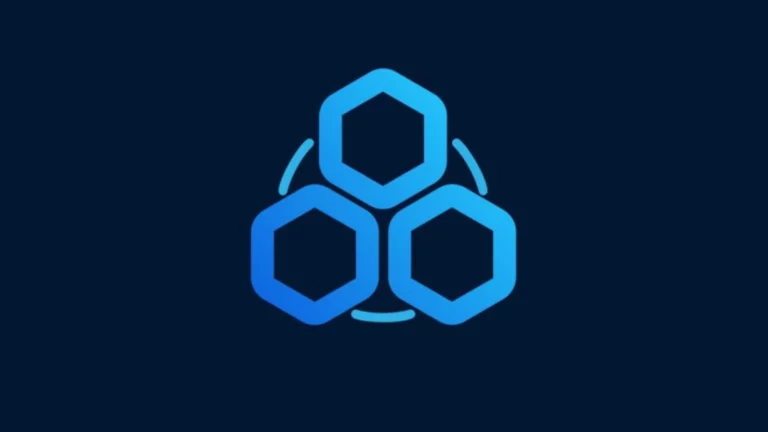

Review Flashdisk Sandisk Ultra Dual Drive USB 3.1 Type C